win10開機啟動項目哪些可以停用
win10開機啟動項目哪些可以停用? 開機啟動項目過多會導致開機速度異常緩慢,也會增加記憶體的佔用率,長時間讓記憶體保持在一個較高狀態,不利於電腦的長時間使用。那麼Win11怎麼禁用開機啟動項目?小編下面整理了Win11開機啟動項目關閉步驟,如果你有興趣的話,跟著小編一起往下看看吧!

Win11開機啟動項目關閉步驟
1、在win11系統上按Win R開啟執行視窗輸入msconfig開啟系統啟動項目。
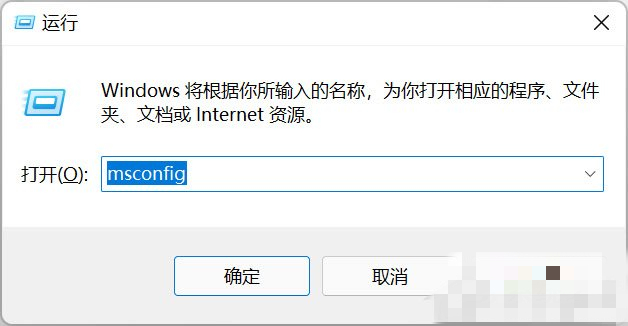
2、彈出系統設定介面。
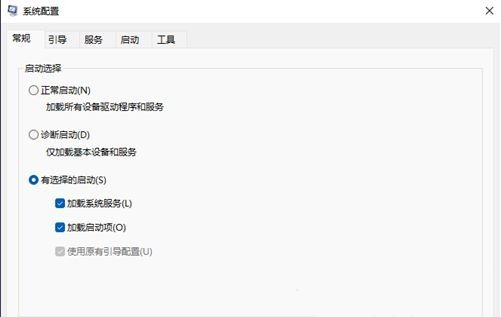
3、找到啟動的選項卡開啟。
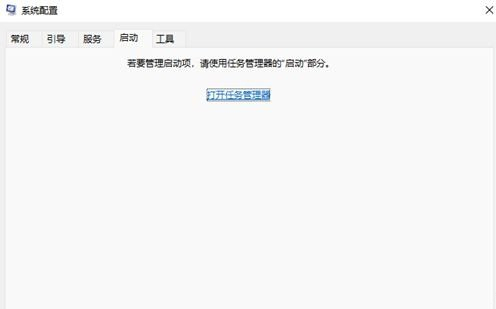
4、在這裡,右鍵不需要開機啟動的應用,選擇停用即可。
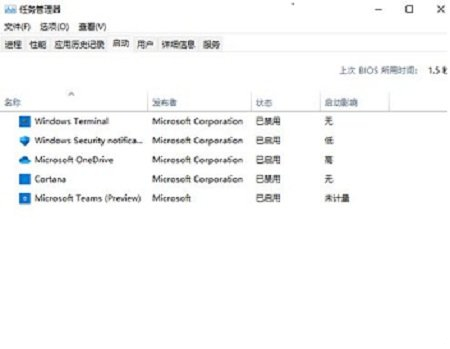
還有更快捷的方法直接調出啟動項目管理。就是WIN X調出快捷選單,從裡面找到打開,直接就可以設定。
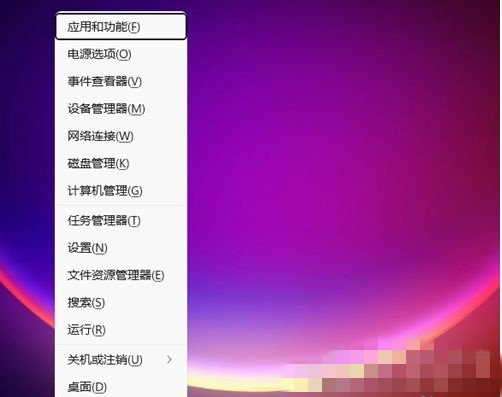
#
以上是win10開機啟動項目哪些可以停用的詳細內容。更多資訊請關注PHP中文網其他相關文章!

熱AI工具

Undresser.AI Undress
人工智慧驅動的應用程序,用於創建逼真的裸體照片

AI Clothes Remover
用於從照片中去除衣服的線上人工智慧工具。

Undress AI Tool
免費脫衣圖片

Clothoff.io
AI脫衣器

Video Face Swap
使用我們完全免費的人工智慧換臉工具,輕鬆在任何影片中換臉!

熱門文章

熱工具

記事本++7.3.1
好用且免費的程式碼編輯器

SublimeText3漢化版
中文版,非常好用

禪工作室 13.0.1
強大的PHP整合開發環境

Dreamweaver CS6
視覺化網頁開發工具

SublimeText3 Mac版
神級程式碼編輯軟體(SublimeText3)
 如何修改Win11的啟動項目配置? Win11啟動項目設定修改指南
Jan 29, 2024 pm 04:00 PM
如何修改Win11的啟動項目配置? Win11啟動項目設定修改指南
Jan 29, 2024 pm 04:00 PM
我們在使用電腦的時候會有一些應用是我們經常要用的,這就使得不少的用戶們就會將這些常用的應用程式設定成開機啟動項,那麼win11開機啟動項怎麼調整?使用者可以直接的開啟運作視窗然後進入到系統設定介面來進行操作,以下就讓本站來為使用者來仔細的介紹一下win11開機啟動項調整方法吧。 win11開機啟動項目調整方法1、可以先在win11系統上按Win+R開啟運行視窗輸入msconfig開啟系統啟動項目。 3.找到啟動的選項卡打開。還有更快捷的方法,按下WIN+X鍵調出快捷選單,找到任務管理器並打開,即可直接進行啟
 windows10怎麼管理開機啟動項
Feb 07, 2021 am 11:22 AM
windows10怎麼管理開機啟動項
Feb 07, 2021 am 11:22 AM
方法:1、按「win+R」開啟「執行」窗口,輸入「msconfig」指令,點選「確認」;2、在msconfig設定介面中,點選「啟動」選項卡,點選「開啟工作管理員」; 3.在任務管理器介面中,點選「啟動」標籤;4、找到並選取不想要的啟動項,滑鼠右鍵,在彈出的選單中選擇停用」即可。
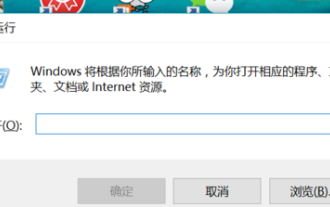 教你如何設定win10開機啟動項
Dec 27, 2023 pm 10:06 PM
教你如何設定win10開機啟動項
Dec 27, 2023 pm 10:06 PM
最近很多用戶在問小編開機啟動項目怎麼設置,其實設定起來非常的簡單,只要透過設置成自動啟動就可以開機自動運行了,下面來一起看看詳細的教程吧。 win10開機啟動項設定教學點選快捷鍵“win+r”,開啟執行視窗對話框。在框內輸入「msconfig」後點選,就會跳出系統設定對話框。點擊系統設定對話方塊上方的啟動選項開啟圖框中任務管理器選項這時就會顯示出所有的開機啟動項,每一項的狀態列顯示有是否啟用。開機圖-5舉一個例子,如果說禁止圖中的百度網盤開機啟動,那麼只需右鍵點擊百度網盤選項,跳出的選項欄中會有啟用和
 Win11系統如何設定開機啟動項
Feb 07, 2024 pm 04:15 PM
Win11系統如何設定開機啟動項
Feb 07, 2024 pm 04:15 PM
Win11系統如何設定開機啟動項目(設定開機啟動項目方法教學)在使用電腦的過程中,我們常常會遇到一些需要在開機時自動啟動的軟體或應用程式。這樣可以省去我們手動打開它們的麻煩,提高工作效率。本文將介紹Win11系統如何設定開機啟動項目的方法,幫助大家輕鬆開機自啟動。方法一:使用工作管理員設定開機啟動項目1.首先,按下Win+X組合鍵,選擇「工作管理員」開啟工作管理員。 2.在任務管理器視窗中,點選「啟動」標籤。 3.在啟動標籤中,可以看到已經設定為開機啟動的應用程式清單。如果你想新增新的開機啟動項,點
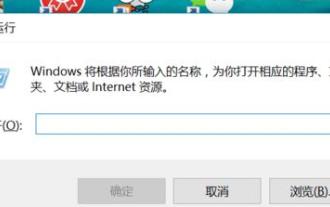 怎麼設定開機啟動項目 電腦啟動項目設定方法
Jan 12, 2024 pm 02:06 PM
怎麼設定開機啟動項目 電腦啟動項目設定方法
Jan 12, 2024 pm 02:06 PM
相信大家都知道開機的時候會自動啟動一些程序,如果啟動的程序太多,開機速度會非常慢。很多使用者不知道如何取消開機啟動項,在開機啟動項中有很多都是不需要自啟動的程序,該怎麼設定啟動項呢?下面,小編給大家分享設定開機啟動項目的經驗。大部分軟體都是希望自己能開機啟動的,所以我們在安裝軟體的時候一般安全軟體就會提示正在安裝的軟體正在修改啟動項,要不要通過這些的,如果你覺得自己的電腦開機速度很慢,那麼就可以考慮對電腦的開機啟動項目進行設定了,下面,小編跟大家介紹設定開機啟動項目的步驟。怎麼設定開機啟動項目點擊快捷鍵“
 開機啟動項目怎麼設定
Jan 19, 2024 pm 03:39 PM
開機啟動項目怎麼設定
Jan 19, 2024 pm 03:39 PM
設定開機啟動項目的方法:1、使用任務管理器設定;2、使用系統配置設定;3、使用第三方軟體設定;4、使用捷徑設定;5、手動編輯登錄機碼。詳細介紹:1、使用任務管理器設置,右鍵點擊任務欄空白處,選擇“任務管理器”,在任務管理器中,切換到“啟動”選項卡,在啟動列表中,找到需要設置為開機啟動的程式或服務,選擇後點選右下角的「啟用」按鈕即可,如果需要禁止某個程式開機自啟動等等。
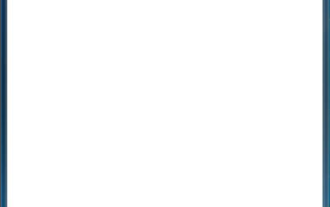 教你win7開機啟動項設定的方法
Jul 10, 2023 am 09:29 AM
教你win7開機啟動項設定的方法
Jul 10, 2023 am 09:29 AM
電腦安裝的一些軟體可能會設定開機自啟動的功能,有時候開機時啟動項太多的話會導致電腦開機速度變慢,因此有網友想設定win7開機啟動項,把一些啟動項禁用或開啟。那麼win7開機啟動項目如何設定?下面小編教下大家win7開機啟動項設定的辦法。 具體的步驟如下: 1、開啟「開始」選單,搜尋框中輸入「msconfig」按回車鍵。 2、在彈出的“系統常規中”,勾選“有選擇的啟動”。 3、點擊上方“啟動”,可以看到開機自啟動項目。 4、依自己需求勾選或取消應用,重啟生效。 5、除此以外,還有一個
 電腦開機後為什麼顯示器無訊號
Jun 30, 2023 am 11:17 AM
電腦開機後為什麼顯示器無訊號
Jun 30, 2023 am 11:17 AM
電腦開機後顯示器無訊號原因:1、顯示器數據線主機連接處有鬆脫或接觸不良;2、記憶體條鬆脫或灰塵太多;3、顯示器故障,建議找專業的維修人員檢修;4、主機板故障,建議聯絡專業的維修人員檢修。





